使用plt.title()、plt.xlabel()、plt.ylabel()添加标题和标签,通过plt.plot()的label参数配合plt.legend()显示图例,实现多条折线的区分与信息标注。
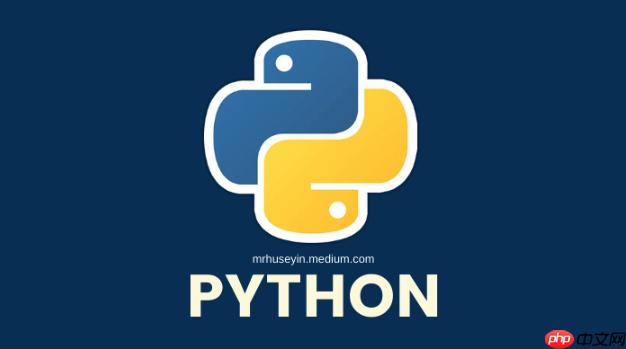
在Python中,使用Matplotlib库绘制折线图是数据可视化的一个基础且核心的操作。它能非常直观地展示数据随某一变量变化的趋势,理解起来并不复杂,通常几行代码就能搞定,是分析时间序列数据或比较不同数据集走势的利器。
import matplotlib.pyplot as plt
import numpy as np
# 准备一些数据,通常是X轴和Y轴的值
x = np.array([1, 2, 3, 4, 5])
y = np.array([2, 3, 5, 7, 6])
# 使用plt.plot()函数绘制折线图
# 最简单的调用方式就是传入X和Y的数据
plt.plot(x, y)
# 添加图表标题,让读者知道你在看什么
plt.title("一个简单的折线图示例")
# 添加X轴和Y轴的标签,解释轴代表的含义
plt.xlabel("X轴数据")
plt.ylabel("Y轴数据")
# 显示图表
# 这一步非常关键,没有它图表是不会弹出来的
plt.show()
# 如果你想画一个更复杂一点的,比如带有多个系列和标记点的图
x_data = np.linspace(0, 10, 100) # 生成0到10之间的100个点
y_data_1 = np.sin(x_data)
y_data_2 = np.cos(x_data)
plt.figure(figsize=(10, 6)) # 创建一个新的图表并设置大小
plt.plot(x_data, y_data_1, label='Sin曲线', color='blue', linestyle='-', marker='o', markersize=4, markevery=10)
plt.plot(x_data, y_data_2, label='Cos曲线', color='red', linestyle='--', marker='x', markersize=4, markevery=10)
plt.title("带有多个系列和自定义样式的折线图")
plt.xlabel("时间/角度")
plt.ylabel("数值")
plt.legend() # 显示图例,这对于多条线非常重要
plt.grid(True, linestyle=':', alpha=0.7) # 添加网格线,方便读数
plt.show()一张没有标题和轴标签的图,就像一本没有封面的书,让人摸不着头脑。图例则是在你画了多条线时,区分它们身份的关键。
为图表添加标题,我们通常会用到
plt.title()
plt.title("每日销售额变化趋势")轴标签(
plt.xlabel()
plt.ylabel()
立即学习“Python免费学习笔记(深入)”;
当你在同一张图上绘制多条折线时,图例(
plt.legend()
plt.plot()
label
plt.plot(x, y1, label='系列A')
plt.legend()
label
plt.legend(loc='upper left')
import matplotlib.pyplot as plt
import numpy as np
# 数据准备
days = np.arange(1, 8) # 1到7天
sales_product_a = np.array([120, 150, 130, 180, 200, 190, 210])
sales_product_b = np.array([100, 110, 140, 160, 170, 180, 220])
plt.figure(figsize=(9, 5))
# 绘制产品A的销售额,并赋予label
plt.plot(days, sales_product_a, marker='o', linestyle='-', color='skyblue', label='产品A销售额')
# 绘制产品B的销售额,并赋予label
plt.plot(days, sales_product_b, marker='x', linestyle='--', color='salmon', label='产品B销售额')
# 添加标题
plt.title("一周内产品A与产品B的销售额对比", fontsize=16, fontweight='bold')
# 添加X轴标签
plt.xlabel("日期 (天)", fontsize=12)
# 添加Y轴标签
plt.ylabel("销售额 (万元)", fontsize=12)
# 显示图例,并放置在左上角
plt.legend(loc='upper left', fontsize=10)
# 添加网格线,让数据更容易追踪
plt.grid(True, linestyle=':', alpha=0.6)
# 调整X轴刻度,确保显示所有日期
plt.xticks(days)
# 增加一些边距,让图表看起来更舒服
plt.tight_layout()
plt.show()折线图的视觉效果很大程度上取决于线条的样式、颜色和数据点的标记。Matplotlib提供了丰富的参数来定制这些细节,让你的图表不仅能传达信息,还能赏心悦目。
plt.plot()
color
'red'
'blue'
'green'
'#FF5733'
(0.1, 0.2, 0.5)
linestyle
'-'
'--'
':
'-.'
marker
'o'
's'
'^'
'*'
'x'
markersize
markerfacecolor
markeredgecolor
这些参数的组合使用,能让你创造出非常个性化且信息丰富的折线图。比如,一条蓝色的虚线带圆形标记,可以表示预测数据;而一条红色的实线带叉号标记,则表示实际观测数据。
import matplotlib.pyplot as plt
import numpy as np
x_values = np.linspace(0, 10, 20)
y_values_1 = np.sin(x_values) + np.random.rand(20) * 0.2 # 加点噪音
y_values_2 = np.cos(x_values) - np.random.rand(20) * 0.2 # 加点噪音
plt.figure(figsize=(10, 6))
# 第一条线:蓝色实线,圆形标记
plt.plot(x_values, y_values_1,
color='#1f77b4', # 深蓝色
linestyle='-', # 实线
marker='o', # 圆形标记
markersize=7, # 标记大小
markeredgecolor='black', # 标记边框颜色
markerfacecolor='lightblue', # 标记填充颜色
linewidth=2, # 线条宽度
label='数据集 A')
# 第二条线:橙色虚线,三角形标记
plt.plot(x_values, y_values_2,
color='#ff7f0e', # 橙色
linestyle='--', # 虚线
marker='^', # 三角形标记
markersize=8,
markeredgecolor='gray',
markerfacecolor='orange',
linewidth=1.5,
label='数据集 B')
plt.title("不同样式折线图对比", fontsize=16)
plt.xlabel("X轴数据", fontsize=12)
plt.ylabel("Y轴数据", fontsize=12)
plt.legend(fontsize=10)
plt.grid(True, linestyle='--', alpha=0.7)
plt.show()在数据分析中,我们经常需要对比不同类别、不同时间段或不同指标的趋势。将多条折线绘制在同一张图上,是实现这种对比最直接有效的方法。Matplotlib使得这个操作异常简单。
核心思想是:你只需在同一个
plt.figure()
plt.axes()
plt.plot()
plt.plot()
关键在于,当你绘制多条线时,一定要为每条线指定一个独特的
label
plt.legend()
比如,你想比较两个不同产品的月销售额走势,你可以这样操作:
import matplotlib.pyplot as plt
import numpy as np
# 假设这是12个月的数据
months = np.arange(1, 13)
# 产品A的销售额(虚构数据)
sales_product_a = np.array([100, 110, 105, 120, 130, 140, 135, 150, 160, 155, 170, 180])
# 产品B的销售额(虚构数据)
sales_product_b = np.array([90, 95, 110, 115, 125, 130, 145, 140, 150, 165, 175, 190])
# 产品C的销售额(虚构数据,再加一条)
sales_product_c = np.array([110, 105, 100, 115, 120, 125, 130, 135, 140, 145, 150, 160])
plt.figure(figsize=(12, 7)) # 创建一个稍大的图表
# 绘制产品A的销售额
plt.plot(months, sales_product_a,
label='产品A',
color='dodgerblue',
linestyle='-',
marker='o',
markersize=6,
linewidth=2)
# 绘制产品B的销售额
plt.plot(months, sales_product_b,
label='产品B',
color='limegreen',
linestyle='--',
marker='s',
markersize=6,
linewidth=2)
# 绘制产品C的销售额
plt.plot(months, sales_product_c,
label='产品C',
color='purple',
linestyle=':',
marker='^',
markersize=6,
linewidth=2)
plt.title("三个产品年度销售额趋势对比", fontsize=18, fontweight='bold')
plt.xlabel("月份", fontsize=14)
plt.ylabel("销售额 (万元)", fontsize=14)
# 显示图例,并放置在最佳位置
plt.legend(loc='best', fontsize=12)
# 添加网格线,增强可读性
plt.grid(True, linestyle='--', alpha=0.6)
# 设置X轴刻度,确保显示所有月份
plt.xticks(months, [f'{m}月' for m in months], fontsize=10)
plt.yticks(fontsize=10)
# 自动调整子图参数,以紧密布局
plt.tight_layout()
plt.show()通过这种方式,你可以一目了然地看到不同产品在销售额上的表现差异、增长趋势以及可能的季节性波动,这对于做出商业决策非常有帮助。
以上就是python matplotlib如何画一个折线图_matplotlib绘制折线图实例教程的详细内容,更多请关注php中文网其它相关文章!

python怎么学习?python怎么入门?python在哪学?python怎么学才快?不用担心,这里为大家提供了python速学教程(入门到精通),有需要的小伙伴保存下载就能学习啦!

Copyright 2014-2025 https://www.php.cn/ All Rights Reserved | php.cn | 湘ICP备2023035733号